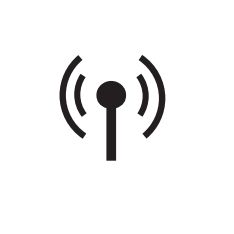Philips' støtte
Jeg kan ikke koble Philips SmartSleep Sleep & Wake-Up Light til Wi-Fi
Publisert på 2021-11-18
Hvis du har problemer med å koble Wake-Up Light til Wi-Fi-hjemmenettverket, kan du lese mulige årsaker til dette og hvordan du lett kan feste dem selv, her.
-
Hvis du ser det blinkende ikonet for tilgangspunktmodus blinke på Wake-Up Light, kan Wi-Fi-passordet være feil. Prøv å angi Wi-Fi-passordet på nytt, og se om tilkoblingen fungerer med Wake-Up Light. -
Du må ha en Wi-Fi-ruter med en båndbredde på 2,4 GHz for å konfigurere Wake-Up Light. Lampen kan ikke koble til et 5 GHz-nettverk.
Vi anbefaler at du slår av 5 GHz-nettverket midlertidig for å koble Wake-Up Light til et 2,4 GHz-nettverk. Når oppsettet er fullført, kan du bruke en høyere båndbredde, f.eks. 5 GHz.
Innstillingene på ruteren må kanskje justeres, så kontroller at ruteren tillater at nye enheter får tilgang til nettverket. Kontroller også innstillingene for Wi-Fi-hjemmenettverket på ruteren. Det er mulig at universell Plug and Play (UPnP) ikke er aktivert på ruteren. Aktiver denne innstillingen på ruteren.
Merk: Vi anbefaler at enheten ikke kobles til et gjestenettverk
-
Prøv å flytte Wake-Up Light og telefonen nærmere Wi-Fi-ruteren og opprette tilkoblingen igjen.
Merk: SleepMapper-appen og Wake-Up Light kan bare kommunisere med hverandre når de er koblet til samme Wi-Fi-nettverk. Hvis telefonen er koblet til et 4G-nettverk, vil du ikke kunne synkronisere den med Wake-Up Light.
Hvis du har forsøkt rådet over, men fortsatt ikke klarer å koble Wake-Up Light til et Wi-Fi-nettverk, kan du gjerne kontakte oss for å få ytterligere hjelp.